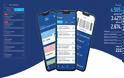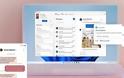2015-11-22 02:54:07

Έγγραφα και δεδομένα εφαρμογών που είναι αποθηκευμένα στο iCloud μπορεί... εύκολα να αυξηθούν και ανάλογα το αποθηκευτικό σας πλάνο να χρειάζεται κάποιο καθάρισμα κάποιες φορές έτσι ώστε να ελευθερώνετε πολύτιμο χώρο.
Σε αυτό τον οδηγό μας θα σας δείξουμε πως να κάνετε διαγραφή εγγράφων και δεδομένων στο iCloud.
Απλά να τονίσουμε πως θα πρέπει να είστε προσεκτικοί με το τι διαγράφετε.
Διαγράφοντας δεδομένα και έγγραφα από την iOS συσκευή σας
Ο ποιος εύκολος και γρήγορος τρόπος είναι να προχωρήσετε σε μια τέτοια διαγραφή απευθείας από το iPhone, iPad, ή iPod touch.
Βήμα 1: Πηγαίνετε στα Settings > iCloud > Storage > Manage Storage.
iOS-Manage-iCloud-Storage
Βήμα 2: Στο Documents & Data, κάντε tap στο Show All. Τα έγγραφα και τα δεδομένα σας είναι σε λίστα με βάση τις εφαρμογές σας που χρησιμοποιείτε περισσότερο και μπορείτε επίσης να δείτε και πόσο χώρο καταναλώνουν.
Βήμα 3: Κάντε Tap στην εφαρμογή στην οποία θέλετε να διαγράψετε τα έγγραφα και αρχεία που είναι αποθηκευμένα στο iCloud. Μετά κάντε tap στο Edit κουμπί που θα βρείτε στην γωνία.
Delete-app-documents-data-ios
Βήμα 4: Κάντε Tap στο Delete All, και κάντε tap στο Delete All για επιβεβαίωση. Αυτά τα έγγραφα και δεδομένα θα διαγραφούν απ ευθείας από το iCloud σε όλες σας τις συσκευές
Βήμα 5: Επαναλάβετε την διαδικασία για κάθε εφαρμογή
Διαγράφοντας δεδομένα και έγγραφα από το Mac σας
Εξαιτίας της φύσης του iCloud μπορείτε επίσης να έχετε πρόσβαση σε αυτά τα έγγραφα και δεδομένα απ ευθείας από το Mac σας
Βήμα 1: Στο Mac σας πηγαίνετε στο > System Preferences > iCloud
Βήμα 2: Κάντε κλικ στο Manage στην δεξιά γωνία
Manage-iCloud-storage-Mac
Βήμα 3: Επιλέξτε την εφαρμογή από την αριστερή λίστα
Βήμα 4: Κάντε κλικ στο Delete Documents and Data, και μετά κάντε ακόμη ένα κλικ στο Delete για να το επιβεβαιώσετε
Delete-icloud-documents-and-data-Mac
Βήμα 5: Κάντε επανάληψη της διαδικασίας για όλες τις εφαρμογές σας που θέλετε να καθαρίσετε. Tromaktiko
Σε αυτό τον οδηγό μας θα σας δείξουμε πως να κάνετε διαγραφή εγγράφων και δεδομένων στο iCloud.
Απλά να τονίσουμε πως θα πρέπει να είστε προσεκτικοί με το τι διαγράφετε.
Διαγράφοντας δεδομένα και έγγραφα από την iOS συσκευή σας
Ο ποιος εύκολος και γρήγορος τρόπος είναι να προχωρήσετε σε μια τέτοια διαγραφή απευθείας από το iPhone, iPad, ή iPod touch.
Βήμα 1: Πηγαίνετε στα Settings > iCloud > Storage > Manage Storage.
iOS-Manage-iCloud-Storage
Βήμα 2: Στο Documents & Data, κάντε tap στο Show All. Τα έγγραφα και τα δεδομένα σας είναι σε λίστα με βάση τις εφαρμογές σας που χρησιμοποιείτε περισσότερο και μπορείτε επίσης να δείτε και πόσο χώρο καταναλώνουν.
Βήμα 3: Κάντε Tap στην εφαρμογή στην οποία θέλετε να διαγράψετε τα έγγραφα και αρχεία που είναι αποθηκευμένα στο iCloud. Μετά κάντε tap στο Edit κουμπί που θα βρείτε στην γωνία.
Delete-app-documents-data-ios
Βήμα 4: Κάντε Tap στο Delete All, και κάντε tap στο Delete All για επιβεβαίωση. Αυτά τα έγγραφα και δεδομένα θα διαγραφούν απ ευθείας από το iCloud σε όλες σας τις συσκευές
Βήμα 5: Επαναλάβετε την διαδικασία για κάθε εφαρμογή
Διαγράφοντας δεδομένα και έγγραφα από το Mac σας
Εξαιτίας της φύσης του iCloud μπορείτε επίσης να έχετε πρόσβαση σε αυτά τα έγγραφα και δεδομένα απ ευθείας από το Mac σας
Βήμα 1: Στο Mac σας πηγαίνετε στο > System Preferences > iCloud
Βήμα 2: Κάντε κλικ στο Manage στην δεξιά γωνία
Manage-iCloud-storage-Mac
Βήμα 3: Επιλέξτε την εφαρμογή από την αριστερή λίστα
Βήμα 4: Κάντε κλικ στο Delete Documents and Data, και μετά κάντε ακόμη ένα κλικ στο Delete για να το επιβεβαιώσετε
Delete-icloud-documents-and-data-Mac
Βήμα 5: Κάντε επανάληψη της διαδικασίας για όλες τις εφαρμογές σας που θέλετε να καθαρίσετε. Tromaktiko
ΜΟΙΡΑΣΤΕΙΤΕ
ΔΕΙΤΕ ΑΚΟΜΑ
ΠΡΟΗΓΟΥΜΕΝΟ ΑΡΘΡΟ
Ιρανικό ανδροειδές από το Πανεπιστήμιο της Τεχεράνης
ΣΧΟΛΙΑΣΤΕ